
Słuchanie podcastów na Macu
Po znalezieniu podcastu, którego chcesz posłuchać, możesz odtworzyć odcinek, poruszać się po nim za pomocą rozdziałów, czytać transkrypcje i odkrywać multimedia lub zasoby wspomniane w odcinku.
Uwaga: Dostęp do treści niektórych programów lub odcinków może wymagać subskrypcji. Zobacz: Subskrybowanie programów lub kanałów.
Odtwarzanie podcastu
Przejdź do aplikacji Podcasty
 na Macu.
na Macu.Przeglądaj lub użyj wyszukiwania, aby znaleźć podcast.
Umieść wskaźnik nad programem lub odcinkiem, który chcesz odtworzyć, a następnie kliknij w
 .
.W trakcie odtwarzania odcinka na górze okna Podcastów widoczne są narzędzia odtwarzania oraz grafika programu. Niektóre programy zawierają unikalną grafikę dołączoną do każdego odcinka, która jest widoczna w odtwarzaczu oraz na stronie odcinka.
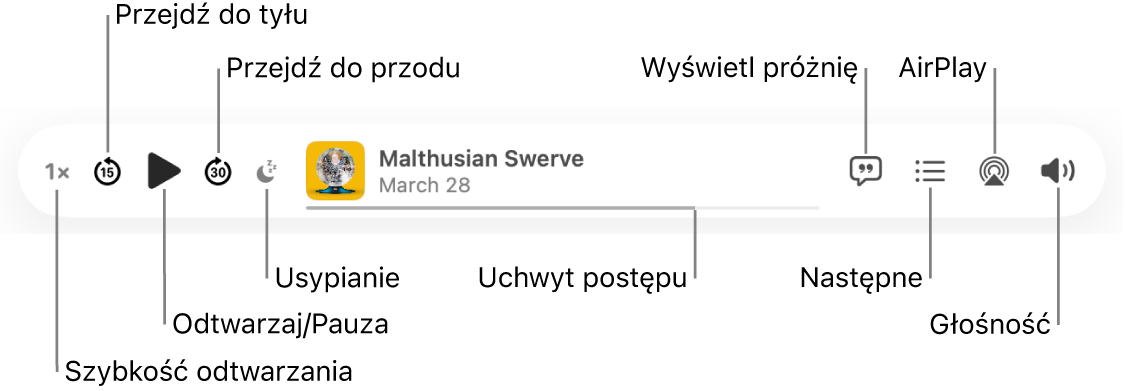
Przy pomocy narzędzi odtwarzania możesz wykonać dowolną z poniższych rzeczy:
Zmienianie szybkości odtwarzania: Kliknij w
 (lub bieżącą szybkość odtwarzania), a następnie wybierz Szybciej, Wolniej lub ustawioną wcześniej szybkość.
(lub bieżącą szybkość odtwarzania), a następnie wybierz Szybciej, Wolniej lub ustawioną wcześniej szybkość.Porada: Możesz ustawić własną szybkość odtwarzania dla każdego obserwowanego programu. Zobacz: Wybieranie ustawień programów i odcinków.
Przewijanie do tyłu lub do przodu: Kliknij w
 w celu przewinięcia do tyłu (o 15 sekund). Kliknij w
w celu przewinięcia do tyłu (o 15 sekund). Kliknij w  w celu przewinięcia do przodu (o 30 sekund).
w celu przewinięcia do przodu (o 30 sekund).Porada: Możesz dostosować odstępy czasowe cofania lub przesuwania do przodu w odcinku. Zobacz: Zmienianie ustawień.
Włączanie lub wstrzymywanie odtwarzania: Kliknij w
 lub
lub  .
.Możesz także włączać lub wstrzymywać odtwarzanie odcinka, naciskając spację.
Ustawianie zegara usypiania: Kliknij w
 , a następnie wybierz minutnik lub Po zakończeniu odcinka.
, a następnie wybierz minutnik lub Po zakończeniu odcinka.Szybkie przewijanie: Kliknij w żądane miejsce na pasku postępu, aby przejść bezpośrednio do tego miejsca. Przeciągnij uchwyt postępu w lewo lub w prawo, aby szybko przewinąć.
Przechodzenie do rozdziału: Słuchając odcinka zawierającego rozdziały, kliknij w
 , kliknij w
, kliknij w  obok nazwy bieżącego rozdziału, a następnie wybierz rozdział, który chcesz odtworzyć.
obok nazwy bieżącego rozdziału, a następnie wybierz rozdział, który chcesz odtworzyć.Wyświetlanie transkrypcji odcinka: Kliknij w
 .
.Odkrywanie multimediów, które są wspominane w odcinku: Gdy podcast wspomina o treści dostępnej w aplikacjach takich jak Muzyka, Apple TV, Książki, Podcasty lub Wiadomości, kliknij we wspomnianą rzecz w odtwarzaczu lub transkrypcji, aby wyświetlić szczegóły lub uzyskać dostęp do treści.
Sprawdzanie, co będzie odtwarzane w następnej kolejności: Kliknij w
 .
.Wybieranie głośników: Kliknij w
 , aby wybrać głośniki, których chcesz używać.
, aby wybrać głośniki, których chcesz używać.Regulowanie głośności: Kliknij w
 , a następnie przeciągnij suwak w prawo lub w lewo, aby zwiększyć lub zmniejszyć głośność.
, a następnie przeciągnij suwak w prawo lub w lewo, aby zwiększyć lub zmniejszyć głośność.
Porada: Przenieś wskaźnik nad narzędzia odtwarzania, a następnie kliknij w
 , aby uzyskać dostęp do większej liczby opcji.
, aby uzyskać dostęp do większej liczby opcji.
Uzyskiwanie dostępu do łączy w odcinkach
Możesz łatwo uzyskać dostęp do łączy udostępnianych przez twórców podcastów.
Przejdź do aplikacji Podcasty
 na Macu.
na Macu.Przeglądaj lub użyj wyszukiwania, aby znaleźć podcast.
Na stronie odcinka kliknij w rzecz poniżej nagłówka Z tego odcinka, aby otworzyć zawartość.
Siri:
Poproś Siri, mówiąc na przykład: „Skip ahead three minutes”. Dowiedz się, jak używać Siri.
Aby sterować innymi aspektami odtwarzania, takimi jak odtwarzanie następnego odcinka po zakończeniu bieżącego lub czynność wykonywana po użyciu przycisków na słuchawkach, zobacz: Zmienianie ustawień odtwarzania.
Aby dowiedzieć się więcej, jak aplikacja Podcasty chroni Twoje dane i pozwala Ci wybrać to, co udostępniasz, wybierz polecenie menu Pomoc > Apple Podcasts i prywatność.